በማይክሮሶፍት ዊንዶውስ ኦፐሬቲንግ ሲስተም ውስጥ በተጠቃሚ የተገለፀ አገልግሎት የመጫን እና የማስኬድ ሥራ መደበኛ ሲሆን በልዩ መገልገያ instsrv.exe በመጠቀም ይከናወናል ፡፡
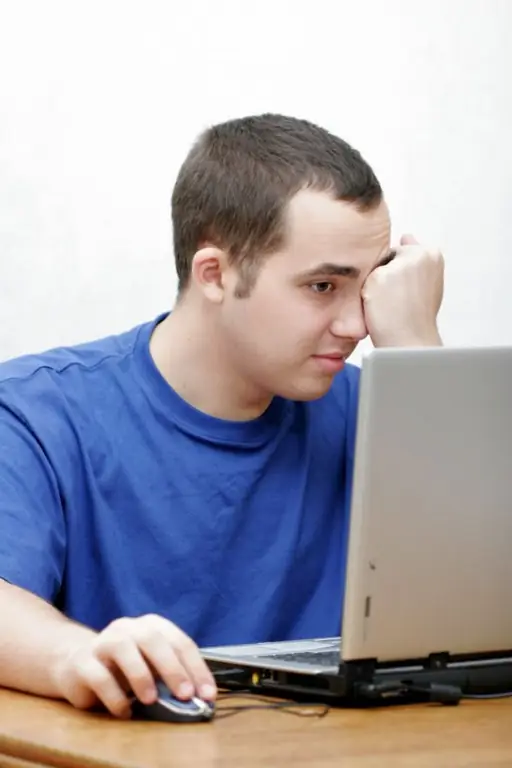
መመሪያዎች
ደረጃ 1
የማይክሮሶፍት ዊንዶውስ ኦፐሬቲንግ ሲስተም ዋናውን ምናሌ ለማምጣት የ “ጀምር” ቁልፍን ጠቅ ያድርጉ እና ለተፈለገው አገልግሎት የመጫን ሂደቱን ለማከናወን ወደ “ሩጫ” ንጥል ይሂዱ ፡፡
ደረጃ 2
እሴቱን እሴቱን በ “ክፈት” መስክ ውስጥ ያስገቡ እና እሺ የሚለውን ቁልፍ ጠቅ በማድረግ የ “የትእዛዝ መስመር” መሣሪያን ለማስጀመር የትእዛዙን አፈፃፀም ያረጋግጡ ፡፡
ደረጃ 3
የእሴት አንፃፊ_ስም ያስገቡ / full_path / instsrv.exe service_name / srvany.exe በትእዛዝ ፈጣን የጽሑፍ ሳጥን ውስጥ እና የተግባሩን ቁልፍ ተጫን ትዕዛዙን ለማረጋገጥ አስገባ ፡፡
ደረጃ 4
በስርዓት መዝገብ ምዝገባዎች ላይ አስፈላጊ ለውጦችን ለማድረግ እንደገና ወደ ዋናው “ጀምር” ምናሌ ይመለሱና እንደገና ወደ “ሩጫ” ንጥል ይሂዱ ፡፡
ደረጃ 5
በክፍት መስክ ውስጥ የእሴት regedit ያስገቡ እና እሺን ጠቅ በማድረግ የመመዝገቢያ አርታዒ መሣሪያን ለማስጀመር የትእዛዙ አፈፃፀም ያረጋግጡ።
ደረጃ 6
የመመዝገቢያውን ቅርንጫፍ HKEY_LOCAL_MACHINE / ስርዓት / CurrentControlSet / service_name ይክፈቱ እና የአርታዒው መስኮቱ የላይኛው የመሳሪያ አሞሌ የአርትዖት ምናሌን ይክፈቱ ፡፡
ደረጃ 7
የ “ክፍልን አክል” ትዕዛዙን ይግለጹ እና በ “ክፍል ስም” መስክ ውስጥ “መለኪያዎች” እሴት ያስገቡ።
ደረጃ 8
በ "ክፍል" መስክ ውስጥ ማንኛውንም እሴቶች አያስገቡ እና እሺ የሚለውን ቁልፍ ጠቅ በማድረግ የትእዛዙን አፈፃፀም ያረጋግጡ።
ደረጃ 9
የ "መለኪያዎች" ቡድን ይጥቀሱ እና እንደገና የአርትዖት መስኮቱ የላይኛው የመሳሪያ አሞሌ "አርትዕ" ምናሌን ይክፈቱ።
ደረጃ 10
የአክል መለኪያን ትዕዛዝ ይጥቀሱ እና የሚከተሉትን እሴቶች ያስገቡ
- ማመልከቻ - በ "መለኪያው ስም" መስክ ውስጥ;
- REG_SZ - በ "የውሂብ ዓይነት" መስክ ውስጥ;
- የመኪና_ስም: / full_path / service_name ከቅጥያ ጋር - በ "ሕብረቁምፊ" መስክ ውስጥ።
ደረጃ 11
እሺን ጠቅ በማድረግ ትዕዛዙን ያረጋግጡ እና የመመዝገቢያ አርታዒ መሣሪያውን ይዝጉ።
ደረጃ 12
የተጫነውን አገልግሎት በራስ-ሰር ለመጀመር ኮምፒተርዎን እንደገና ያስጀምሩ ፣ ወይም የመነሻውን ዓይነት በአገልግሎቶች መቆጣጠሪያ ፓነል ውስጥ ወደ ማንዋል ይቀይሩ። ይህ እርምጃ የተጫነውን አገልግሎት እንዲጀምሩ ያስችልዎታል-
- በመቆጣጠሪያ ፓነል ውስጥ የ “አገልግሎቶች” አካልን በመጠቀም;
- በትእዛዝ መስመር ውስጥ የተጣራ ጅምር አገልግሎት_ ስም ትዕዛዝ;
- በትእዛዝ መስመሩ ውስጥ በትእዛዝ ድራይቭ_ስም / full_path / Sc.exe ጀምር የአገልግሎት_ ስም ፡፡







